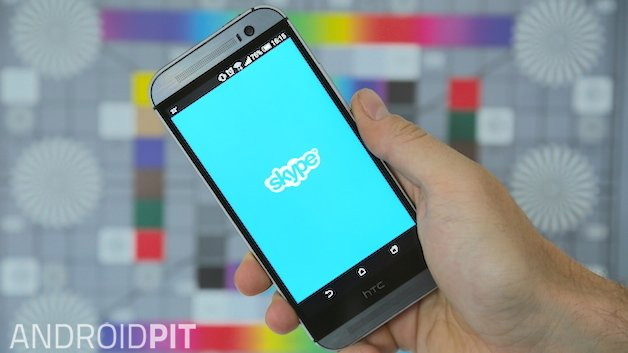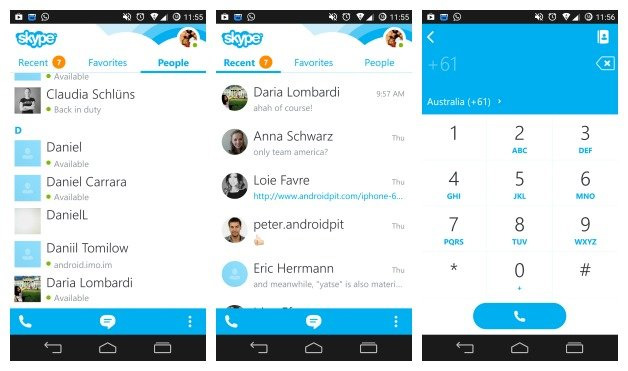- Skype на Android закрывается после открытия: в чем дело?
- Причины сбоя Skype на Android
- Как исправить проблему со входом в Skype?
- Скайп для Android. Проблемы и решения
- Константин Иванов
- 1. Ухудшение качества звука при поднесении телефона к уху
- 2. Недостаточно места при установке
- 3. Если хочется использовать больше одного аккаунта
- 4. Отсутствие уведомлений
- 5. Плохое качество связи
- 6. Видеозвонки расходуют весь ваш трафик
- 7. Невозможно залогиниться
- 8. Нельзя использовать свои рингтоны
- 9. Нельзя получить последнюю версию или использовать все функции
- 10. Беспричинная прокрутка
- 11. Невозможность залогиниться через аккаунт Facebook
- 12. Отсутствие Material Design
- Приложение Skype продолжает вылетать, не работает на Android 10 [Быстрые исправления]
- Что вызывает сбой Skype?
- Быстрые исправления для работы с приложением Skype, которое продолжает давать сбой или не работает на Android 10
- Приложение Skype все еще вылетает? ваш телефон Android?
Skype на Android закрывается после открытия: в чем дело?
22-23 марта пользователи заметили, что приложения на ОС Android работают некорректно: многие сервисы не открывались или выбрасывали сразу при открытии, не позволяли использовать все функции и тормозили. Проблема коснулась и приложения Skype на Android. Как это исправить и можно ли переустановить скайп – читайте ниже.
Причины сбоя Skype на Android
Основная причина проблем со входом в Skype с устройств на Андроид – это выпущенное Google обновление системного компонента Android System WebView, которое оказалось недоработанным. Зайти в скайп оказалось невозможно – программа выбрасывала пользователей сразу после входа или вовсе не открывалась. Дополнительным фактором эксперты назвали возможные вредоносные программы на самом устройстве с этой оперативной системой.

Гугл в короткое время выпустил исправление, но вы можете и сами исправить ситуацию, совершив следующие шаги.
Как исправить проблему со входом в Skype?
- Обновите приложение Android System WebView
Вручную обновите сервис, открыв Google Play Market. Скорее всего, после обновления приложение будет работать адекватно, открываться без проблем и работать быстро. Голосовые вызовы и видеозвонки, общение в чате, общение с контактами на Фейсбук – весь функционал будет снова доступен.

- Переустановите скайп заново
Удалите приложение Skype и установите его на устройство заново. Скачать Skype на Android вы можете на этом сайте. После переустановки программа перестанет выбрасывать вас при входе, и вы сможете полноценно общаться по видеосвязи и в текстовой переписке. Можно попробовать и просто обновить скайп в Play Market, но нет гарантий, что это сработает.

- Совершите сброс настроек
Последняя мера – сброс и восстановление изначальных настроек системы. Лучше создать предварительно резервные копии важных вам переписок, а также выгрузить контакты в облако, чтобы потом без проблем восстановить данные после сброса.

Данный ресурс является неофициальным сайтом фан-клуба приложения Skype. Все текстовые, графические и видео материалы взяты из открытых источников и носят ознакомительный характер. В случае возникновения споров, претензий, нарушений авторских или имущественных прав, просьба связаться с администрацией сайта.
Источник
Скайп для Android. Проблемы и решения
Константин Иванов
Когда скайп работает как полагается, вряд ли кому-то придет в голову жаловаться. Впрочем, от проблем он, мягко говоря, не избавлен. Оставим за скобками вопрос о пригодности этого способа обмена сообщениями в целом, об альтернативах и так далее. Поговорим о более конкретных вещах, а именно о работе приложения для Skype на Android, о проблемах, которые возникают именно при таком сочетании, и, конечно, о способах их решения.
1. Ухудшение качества звука при поднесении телефона к уху
Проблема может крыться в датчике приближения. Техподдержка скайпа предлагает уходить с экрана звонка, поскольку датчик приближения используется только тогда, когда этот экран активен. Или можно использовать 3G вместо Wi-Fi для голосовых вызовов. Как вариант, просто воткните гарнитуру.
2. Недостаточно места при установке
Виноват баг Android, файлы не всегда удаляются после установки. Может помочь перезагрузка аппарата и попытка установить скайп еще раз. Если не поможет, придется откатить аппарат к заводским настройкам.
3. Если хочется использовать больше одного аккаунта
Скайп легко позволяет это сделать. Вам нужно зайти в настройки приложения и снять галочку автоматической регистрации в приложении. В следующий раз, когда вы зайдете в скайп, вы залогинитесь под нужным вам аккаунтом.
4. Отсутствие уведомлений
Вы могли отключить их случайно или снять галочку в пункте «Показывать новые сообщения» в настройках скайпа. Также проверьте и настройки устройства: вы могли вообще отключить уведомления во всей системе, эта настройка имеет приоритетный статус перед настройками Skype.
5. Плохое качество связи
Неважно, совершаете вы голосовой или видеозвонок, для получения лучшего качества рекомендуется сильный сигнал Wi-Fi и закрытие всех приложений, которые вам сейчас не нужны. Чем большее количество приложений задействуют передачу данных, тем хуже связь.
6. Видеозвонки расходуют весь ваш трафик
В приложении для Skype кликните на иконку меню, пролистайте вниз вашего профиля и зайдите в Настройки. Выберите голосовые и видеозвонки, а затем качество видео. Если вы совершаете видеозвонки на максимальных настройках, это может съедать кучу трафика при каждом звонке, так что качеством можно и нужно пожертвовать.
7. Невозможно залогиниться
Если приложение выдает сообщение о невозможности регистрации, не используете ли вы его устаревшую версию? Обычно такие сообщения всплывают, если вы пытаетесь использовать версию приложения, которая больше не поддерживается Skype. Если же со свежестью все в порядке, возможно, стоит попробовать снести приложение, перезагрузить устройство и установить скайп снова.
8. Нельзя использовать свои рингтоны
А вот тут, к сожалению, помочь нечем. В скайпе собственные рингтоны не поддерживаются.
9. Нельзя получить последнюю версию или использовать все функции
Системные требования для скайпа вполне скромные – Android начиная с версии 2.3 и 27 МБ свободного пространства на диске. Но есть и другие требования для определенных версий Skype. Для версии Skype 5 и последующих нужен Android 4.0 и выше. Есть требования и по процессорам, так, видеозвонки не поддерживаются на процессорах ARMv6 (они стоят, например, в Samsung Galaxy Ace и HTC Wildfire).
10. Беспричинная прокрутка
Некоторые пользователи, ведущие длинные беседы в групповом чате, могут столкнуться с тем, что открывая чат, приложение начинает его прокручивать. Это проблема апдейта: скайп скачивает полный тред (или последние 30 дней, если тред очень давний и длинный), и безумная прокрутка начинается, когда обновление все еще происходит. Подключитесь к Wi-Fi, подождите полчасика, пока приложение дообновится, и все будет в порядке.
11. Невозможность залогиниться через аккаунт Facebook
Если вы создали аккаунт в Skype с использованием аккаунта в Facebook на ПК или Mac, вы, возможно, будете искать опцию залогиниться таким образом и в приложении для Android app. А опции такой и нет. Приложение «переварит» только аккаунт Skype или Microsoft account. Чтобы решить проблему, вам нужно отвязать ваш аккаунт Facebook от Skype, создать аккаунт Skype, а затем уже привязать ваш Facebook аккаунт к нему. А еще потребуется добавить друзей с Facebook в контакты скайпа, потому что список друзей с фейсбука не появится в приложении для Android.
12. Отсутствие Material Design
«Определенно, это то, чем мы будем заниматься, — говорит Бен П., менеджер по продуктам Skype для Android. – Оставайтесь с нами».
А с какими проблемами, которые не были упомянуты, сталкивались вы? Делитесь в комментариях.
Источник
Приложение Skype продолжает вылетать, не работает на Android 10 [Быстрые исправления]
Не удалось заставить Skype работать на вашем телефоне Android? Если это так, то этот пост может вам помочь. Вот краткое руководство по устранению неполадок о том, как исправить приложение Skype, которое продолжает давать сбой или не работает на Android 10.
Когда Когда речь идет о личных и деловых видеочатах и онлайн-конференциях, имя Skype входит в число самых популярных платформ во всем мире. Тот факт, что он сделан софтверным гигантом, заставляет больше людей полагаться на Skype, несмотря на наличие приложений Google Duo и Apple FaceTime.
Тем не менее, авторитет Skype не гарантирует, что приложение не содержит каких-либо материалов. недостатков. Фактически, как и другие приложения, Skype время от времени сталкивался с различными проблемами. Среди наиболее распространенных — случайные или частые сбои. И многие пользователи Skype до сих пор сталкиваются с той же проблемой. Если случайно вы тоже столкнетесь с той же дилеммой при использовании Skype на своем телефоне Android, я наметил несколько эффективных решений ниже. Продолжайте читать, чтобы узнать больше.
Что вызывает сбой Skype?
Проблема случайного или частого сбоя приложений на мобильных устройствах устройств обычно относят к проблемам с памятью. Это часто случается, когда на устройстве заканчивается место для хранения. Как и компьютеры, мобильные устройства, такие как смартфоны, также подвержены проблемам с производительностью из-за нехватки памяти.
Смартфон с нехваткой памяти не выдерживает только случайные сбои приложений, но также и другие проблемы с производительностью, такие как лаги и зависания. В этом посте я рассмотрю соответствующую проблему, касающуюся широко используемой первоклассной службы онлайн-телефонии под названием Skype. Читайте дальше, чтобы узнать, что вызывает внезапный сбой Skype на вашем смартфоне Android и что делать, когда это происходит.
Быстрые исправления для работы с приложением Skype, которое продолжает давать сбой или не работает на Android 10
Необходимое время: 10 минут
Следующие процедуры считаются простыми, но эффективными решениями случайных частым сбоям приложения. Реализация этих решений может помочь исключить случайные сбои в приложении, которые могли привести к повреждению и неправильному поведению приложения Skype.
- Принудительно остановите приложение, а затем перезапустите его.
Многие люди могли справиться с приложениями, которые внезапно продолжали давать сбой или перестали работать, принудительно завершая работу этих приложений. Что-то внутри приложения могло спровоцировать его внезапное нарушение работы и невозможность выполнять свои обычные функции. Тем не менее, этим приложениям нужно начинать с чистого листа. Для этого вам нужно принудительно остановить приложение. Есть два способа принудительно закрыть приложения на вашем телефоне Android. Вы можете сделать это на экране недавних приложений или в настройках.
Чтобы принудительно остановить Skype на устройстве Android 10, перейдите в меню Настройки-> Приложения , затем выберите Skype из списка приложений.. В меню Skype нажмите значок Принудительная остановка в правом нижнем углу. При появлении запроса прочтите и просмотрите предупреждение о принудительной остановке, затем нажмите OK .
В качестве альтернативы вы можете использовать Недавние приложения клавиша, чтобы принудительно закрыть приложение Skype через предварительный просмотр приложений. Однако это применимо только в том случае, если вы недавно использовали Skype и он все еще открыт или работает в фоновом режиме.
Для этого просто нажмите Недавние приложения программную клавишу, расположенную в нижнем левом углу главного экрана, затем смахните влево или вправо, чтобы найти предварительный просмотр приложения Skype. Как только вы его увидите, просто проведите пальцем вверх по области предварительного просмотра приложения, чтобы закрыть или завершить его принудительно.
После принудительного останова приложения Skype повторите попытку загрузки приложения и посмотрите, устранена ли проблема. Если он продолжает давать сбой, перезагрузите телефон.
Часто требуется программный сброс или перезагрузка, чтобы устранить любые случайные программные ошибки, которые могли вызвать внезапное срабатывание приложения или прекращение работы на вашем устройстве.
Обновите приложение Skype.
Еще одно возможное решение, которое вам следует рассмотреть, — это обновить приложение. Как и обновления Android, обновления приложений также содержат исправления ошибок для решения существующих проблем, вызванных некоторыми ошибками в приложении. Если ваш телефон подключен к Wi-Fi, у него достаточно памяти и он достаточно заряжен, попробуйте проверить наличие доступных обновлений для приложения Skype.
Чтобы проверить наличие обновлений приложения и установить их , откройте панель Приложения , затем запустите приложение Play Stor e. В приложении «Play Маркет» нажмите значок Меню , затем перейдите в Мои приложения и игры. Найдите Skype и проверьте, доступно ли обновление. Вы можете нажать кнопку Обновить рядом с Skype или нажать Обновить все , чтобы установить все ожидающие обновления приложений сразу.
После обновления приложений перезагрузите/выполните программный сброс телефона, сохраните и примените последние изменения программного обеспечения. Это также обеспечит правильную установку последних обновлений для приложения Skype.
Переустановите приложение Skype.
Последнее решение, которое я рекомендую, если предыдущие два метода не работают, — это переустановить приложение. Удаление и переустановка приложения часто считается одним из последних вариантов исправления неустойчивых или поврежденных приложений. Как только приложение будет полностью повреждено, лучшая надежда на его восстановление и запуск — это новая установка.
Если вы хотите продолжить, сначала удалите приложение Skype, запустив панель приложений, затем перейдите в меню Настройки-> Приложения . Выберите Skype из списка приложений, затем нажмите кнопку Удалить . При появлении запроса прочтите и просмотрите предупреждение и нажмите OK , чтобы подтвердить, что вы хотите удалить приложение..
После удаления приложения Skype перезагрузите телефон или выполните программный сброс, а затем вернитесь в Play Store, чтобы загрузить и установить совместимую версию приложения Skype для вашего телефона Android.
Инструменты
- Android 10, One UI 2.0 и более поздние версии
Материалы
Приложение Skype все еще вылетает? ваш телефон Android?
Если ни один из вышеупомянутых методов не помог, вы можете попробовать более продвинутые решения. Возможно, вы столкнулись со сложной системной ошибкой в приложении Skype или в программном обеспечении Android, которая часто требует исправлений программного обеспечения. Сказав это, попробуйте проверить наличие доступных обновлений Android (программного обеспечения) на вашем телефоне. Обновления Android обычно содержат необходимые исправления ошибок для решения определенных проблем с приложением или встроенными системными функциями.
Надеюсь, это поможет!
Также не стесняйтесь посетить наш канал YouTube для просмотра более подробных видеороликов, включая другие руководства и учебные пособия по устранению неполадок.
Источник